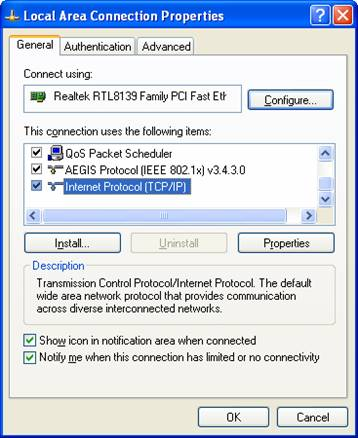Pengertian secara harfiah (berdasarkan kosakata) Repeat berarti mengulang dan Range Extend berarti memperluas jangkauan. Lalu apakah kedua perangkat tersebut memiliki fungsi yang sama dan mengapa? Jawabannya adalah tentu iya, karena setelah berhasil mengulang signal wireless Access Point tentunya akan memperluas jangkaun dari wireless tersebut. Perangkat Repeater atau Range Extender berfungsi sebagai pengulang atau memperluas jangkauan sinyal Wireless Router (Access Point) sehingga client yang letaknya terpisah oleh jarak yang agak berjauhan masih bisa mengakses atau terhubung ke jaringan internet. Untuk mempermudah anda memahami, marilah kita melihat cuplikan video di bawah ini.
Tanya : Jadi kapan anda memerlukan perangkat Repeater/Extender ?
Jawab : Saat kondisi sinyal wifi di ruangan/area tertentu mulai melemah dan anda sangat memerlukan koneksi ke internet pada ruangan/area tersebut.
Tanya : Seberapa jauhkah sinyal wifi dipancarkan kembali oleh perangkat Repeater/Extender ?
Jawab : umumnya perangkat ini akan memancarkan kembali sinyal wifi antara 20-25 meter dengan kondisi lingkungan bebas interfensi.
Tanya : Mengapa saya mengalami kesukaran dalam setting perangkat Repeater/Extender ?
Jawab : Sebenarnya dengan EW-7438RPn, kesukaran yang anda hadapi akan hilang karena dengan fitur IQ setup saya yakin akan mempermudah anda melakukan penyetingan. Namun ada beberapa hal yang perlu diperhatikan :
1. Jika perangkat router wireless anda menggunakan tipe enskripsi TKIP, saya sarankan dirubah menjadi AES. Menurut pengalaman saya, beberapa kegagalan saat konfigurasi perangkat Repeater/Extender diakibatkan oleh hal tersebut.
2. Periksalah apakah access point anda menerapkan MAC Address filter. Fitur MAC Address filter biasanya untuk membatasi koneksi ke router wireless berdasarkan mac address, artinya perangkat yang dapat terhubung ke router wireless tersebut hanyalah perangkat-perangkat yang mac addressnya sudah terdaftar dalam daftar MAC Address filter.
3. Jika anda menghubungkan router wireless dengan router mikrotik, untuk setingan mungkin anda perlu pengetahuan khusus karena terkadang ada beberapa setingan rules yang membuat perangkat Repeater/Extender tidak dapat terhubung dengan internet. Walaupun anda sudah merasa berhasil menghubungkannya ke router wireles.
Tanya : Dimana saya dapat meletakan perangkat Repeater/Extender ?
Jawab : Cara pemasangan yang benar yaitu 1,5 meter dari lantai atau umumnya pada stop kontak yang sejajar dengan saklar lampu. Yang perlu diperhatikan saat anda hendak memasang, sebaiknya perhatikan proses site survey pada IQ Setup. Lakukan koneksi, saat kuat sinyal router wireless berkisar antara 35-40% atau dengan indikasi sinyal wifi 2-3 bar. Untuk mengantisipasi diskoneksi dengan router wireless.
Tanya : Bagaimana cara setup perangkat Repeater/Extender EW-7438RPn ?
Jawab : Anda bisa memdownload panduannya lebih lengkapnya di sini